9 брзих и лаких начина да поправите Стеам породично дељење не ради – ТецхЦулт
Мисцелланеа / / October 11, 2023
Стеам има огромну библиотеку игара које играчи могу купити, преузети и играти. Породично дељење на платформи омогућава члановима породице играча и гостима да играју игре једни са другима, држећи своје налоге одвојеним. Можете да делите своју библиотеку игара са до 5 корисника и до 10 уређаја у периоду од 90 дана. Без обзира на то, понекад су корисници пријавили да се суочавају са проблемима са породичним дељењем које не ради на Стеам-у, па ћемо у данашњем чланку разговарати о томе зашто се то дешава и како да то поправимо.

Како да поправите породично дељење које не ради на Стеам-у
Проналажење капија забавног парка које су закључане у недељу увече може бити права невоља, а самим тим и неисправан Стеам Фамили Схаринг. Али хеј, ове неравнине не би требало да ти дозволе да се возиш кроз акциону стазу. Јавите нам узроке грешке о којој се расправља, а затим наставите да је решавате.
Ево неких од разлога зашто Стеам Фамили Схаринг можда не ради:
- Питања ауторизације
- Ограничења налога
- Оштећене датотеке игара
- Грешке Винсоцк каталога
Белешка: Уверите се да Стеам налози власника библиотеке или било ког члана породице који су додати у оквиру плана немају ВАЦ (Валве Анти-Цхеат) или забране заједнице јер то може утицати на дељење.
Брз одговор
Да бисте решили овај проблем, можете поново овластити приступ Стеам библиотеци. Ако то не помогне, проверите датотеке интегритета игре следећи кораке у наставку:
1. Отвори Стеам и пређите на БИБЛИОТЕКА таб.
2. Кликните десним тастером миша на проблематичну игру и изаберите Својства из контекстног менија.
3. Сада у ЛОКАЛНЕ ДАТОТЕКЕ картицу, кликните на Проверите интегритет датотека игре.
Метод 1: Поново овластите приступ дељеној Стеам библиотеци
Од корисника је потребно да аутентификују своје налоге и овласте дељење библиотеке на рачунарима својих пријатеља или чланова породице. Погрешне конфигурације у овом процесу могу довести до проблема са дељењем. Поновно овлашћење ваше заједничке библиотеке може помоћи у решавању било каквих сукоба.
1. Отвори Стеам и кликните на Стеам картицу у горњем левом углу.
2. Изаберите Подешавања.
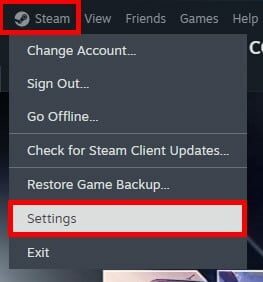
3. Пређите на Породица картицу, а затим онемогућите и омогућите прекидач поред Овластите дељење библиотеке на овом рачунару.
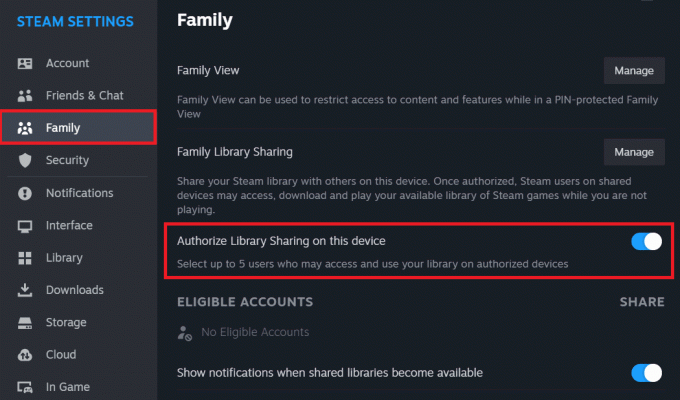
4. Сада кликните на Управљати поред Дељење породичне библиотеке.
5. У УПРАВЉАЈТЕ ДЕЉЕЊЕМ ПОРОДИЧНЕ БИБЛИОТЕКЕ прозор, кликните на Опозови за један рачунар.

6. У поруци о ауторизацији која се појави, затражите приступ за покретање игре из заједничке Стеам библиотеке на том екрану.
7. Кликните на везу у е-поруци да поново овластите одређени рачунар.
На сличан начин можете поновити кораке од 5 до 7 за све рачунаре додате у оквиру плана за породично дељење.
Метод 2: Проверите интегритет датотеке игре
Оштећење датотека заједничке библиотеке може изазвати проблеме са дељењем у играма. Неки такви проблеми се исправљају провером интегритета датотека игре. Пратите доле наведене кораке:
1. Отвори Стеам клијент, кликните на Стеам у горњем левом углу и изаберите Подешавања из контекстног менија.
2. У БИБЛИОТЕКА картицу, кликните десним тастером миша на игру која показује проблеме са дељењем и изаберите Својства

3. Сада пређите на ЛОКАЛНЕ ДАТОТЕКЕ картицу и кликните на ПРОВЕРИ ИНТЕГРИТЕТ КЕШ ИГРЕ.

Метод 3: Ажурирајте Стеам
Застарела Стеам клијентска апликација такође може бити разлог зашто Фамили Схаринг не ради на томе. Предлажемо да ажурирате апликацију следећи кораке у наставку:
1. Отвори Стеам и кликните на Стеам у горњем левом углу.
2. Кликните на Проверите СтеамАжурирања клијената…

3. Сачекајте да Стеам провери и обавести вас о свим доступним ажурирањима. ако постоји, Преузимање и Инсталирај то.
Такође прочитајте: 32 најбоље игре попут Легенд оф Зелда за Андроид
Метод 4: Преместите Стеам инсталационе датотеке
Ако грешка и даље постоји, ово решење може помоћи јер потенцијално поправља мање грешке и грешке које би могле да изазову грешку о којој се расправља. Пратите доле наведене кораке:
1. Изађите из Стеам клијент прво.
2. Кликните десним тастером миша на Стеам пречицу на радној површини и изаберите Отворите локацију датотеке из менија.
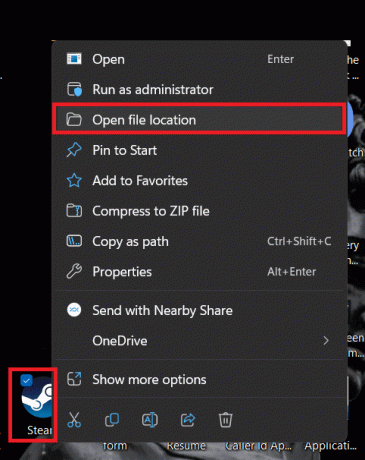
3. Притисните Цтрл, а затим изаберите стеамаппс & кориснички подаци фасцикла и стеам.еке фајл.
4. Кликните десним тастером миша на било који од њих и изаберите Копирај икону.

5. Привремено их налепите у другу фасциклу, а затим избришите све остале датотеке у Стеам директоријуму.
6. Сада, поново копирајте стеамаппс & кориснички подаци фасцикла и стеам.еке датотеку са привремене локације и налепите их у фасциклу Стеам директоријума.
7. Поново покренути Стеам и проверите да ли је грешка породичног дељења сада исправљена.
Метод 5: Покрените СФЦ скенирање
СФЦ скенирање открива и поправља оштећене и недостајуће системске датотеке и помаже у одржавању стабилности и интегритета Виндовс ОС и других програма. Можете га покренути да бисте решили проблем који Стеам Фамили Схаринг не ради. Пратите кораке:
1. притисните Виндовс + Р тастери заједно да бисте покренули дијалог Покрени.
2. Тип цмд у пољу за текст и притисните Ентер.
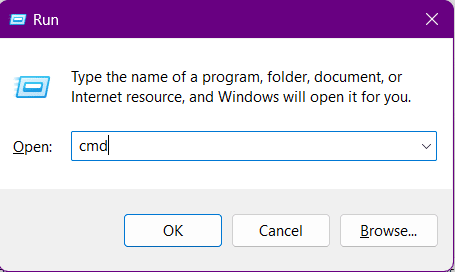
3. Извршите следећу команду: СФЦ/сцан нов.
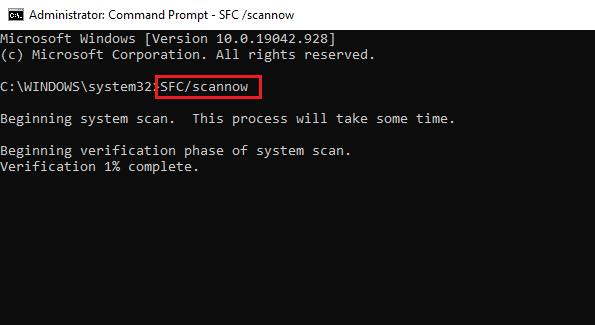
4. Када се процес заврши, изађите из командне линије и Поново покренути рачунар.
Метод 6: Ресетујте Винсоцк каталог
Каталог Виндовс сокета делује као скуп правила и протокола за комуникацију апликација преко мреже, тј. Интернета. Повремени проблеми са мрежом или оштећене Винсоцк конфигурације могу утицати на способност Стеам-а да комуницира са својим серверима и довести до грешке о којој се расправља. Пратите кораке да бисте га ресетовали:
1. Отвори Командна линија као администратор.
2. Унесите следећу команду у терминал и притисните Ентер: нетсх винсоцк ресет

3. Када се процес заврши, Поново покренути рачунар.
Проверите да ли је грешка исправљена.
Такође прочитајте: Како погледати скривене игре на Стеам-у
Метод 7: Додајте Стеам као извод у Виндовс заштитни зид
Виндовс заштитни зид дозвољава или блокира сав мрежни саобраћај на рачунару како би се спречиле потенцијалне претње и неовлашћени приступ. Иако можете потпуно да онемогућите заштитни зид, ми то не предлажемо јер то може представљати ризик за ваш систем. Уместо тога, можете искључити Стеам да буде надгледан. Погледајте наш водич на Дозволите или блокирајте апликације преко Виндовс заштитног зида.

Метод 8: Контактирајте Стеам подршку
Ако грешка и даље постоји, размислите о томе да контактирате Стеам подршка јер могу даље да истраже проблем и пруже напредније кораке за решавање проблема.
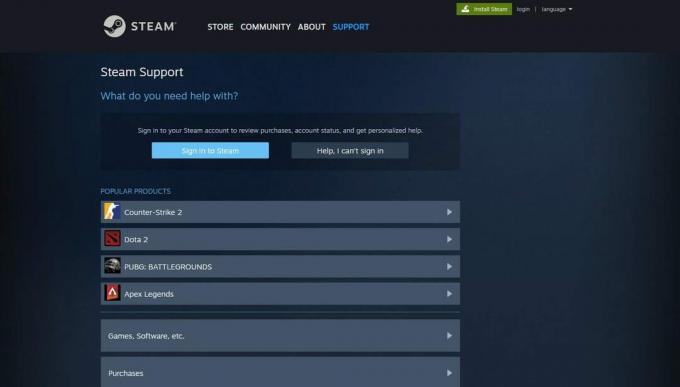
Метод 9: Поново инсталирајте Стеам
Као последње средство, такође можете покушати да поново инсталирате апликацију Стеам клијент. Ово ће омогућити клијенту да инсталира нове датотеке и поправи основне грешке и пропусте. Пре поновног инсталирања, уверите се да направите резервну копију свих ваших датотека игара.
Када направите резервну копију, следите доле наведене кораке:
1. Отвори Контролна табла, кликните на програми, а затим изаберите Деинсталирајте програм.
2. Кликните десним тастером миша на Стеам и кликните на Деинсталирај.

3. Пратите упутства на екрану да бисте деинсталирали клијента.
4. Погоди Виндовс тастер и у Почетак мени, претражите и отворите %лоцалаппдата% фолдер.
5. Избриши тхе Стеам фолдер.

6. Слично, потражите %аппдата%, и избришите Стеам фолдер у њему.
7. Сада, Поново покренути рачунар.
8. Отвори Званична веб страница Стеам-а и ИНСТАЛЛ СТЕАМ одатле.

Препоручено: Како преузети Стеам игре на спољном чврстом диску
То је то! Надамо се да вам је наш водич помогао да решите проблем Стеам Фамили Схаринг не ради питање. Ако имате било каква питања или сугестије за нас, обавестите нас у пољу за коментаре испод. Пратите ТецхЦулт да бисте сазнали решења за више таквих грешака у технологији или апликацијама.
Хенри је искусни технолошки писац са страшћу да сложене технолошке теме учини доступним свакодневним читаоцима. Са више од деценије искуства у технолошкој индустрији, Хенри је постао поуздан извор информација за своје читаоце.



